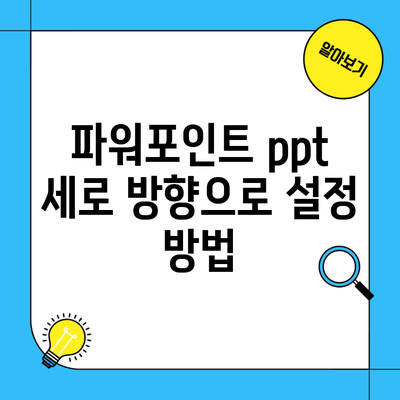파워포인트에서 PPT 세로 방향으로 설정하는 방법 및 팁
프레젠테이션을 준비할 때, 슬라이드의 방향은 메시지를 효과적으로 전달하는 데 큼직한 역할을 해요. 이는 특히 이미지나 그래픽, 또는 특정한 디자인 요소가 많은 프레젠테이션에서 더욱 그렇답니다. 그렇다면, 파워포인트에서 PPT를 세로 방향으로 설정하는 방법을 알아볼까요?
✅ 프레젠테이션의 품격을 높일 무료 템플릿을 찾아보세요!
Contents
1. 세로 방향 슬라이드 설정하기
1.1 파워포인트 실행
우선, 파워포인트를 실행하고 새 프레젠테이션을 만들어 주세요. 기존의 파일을 수정하고 싶다면 해당 파일을 열어주세요.
1.2 슬라이드 크기 설정
슬라이드 방향을 변경하려면 슬라이드 크기를 조정해야 해요. 아래의 단계를 따라 해보세요:
- 상단 메뉴에서 ‘디자인’ 탭을 클릭하세요.
- 그 다음, 오른쪽 끝에 있는 ‘슬라이드 크기’ 버튼을 클릭하세요.
- 드롭다운 메뉴에서 ‘사용자 지정 슬라이드 크기’를 선택하세요.
1.3 세로 방향 선택
슬라이드 크기 설정 창이 열리면 다음과 같은 항목을 설정할 수 있어요:
- 슬라이드 크기: 여기서 ‘세로’ 또는 ‘A4 세로’를 선택할 수 있어요. 원하는 방향을 선택한 후, 확인하세요.
- 기존 내용 조정: 만약 기존 슬라이드에 내용이 있다면, 역례를 적용할 것인지 승낙해줘야 해요. 이 부분에서 ‘확대’ 또는 ‘조정’을 선택하여 슬라이드가 잘 보이도록 설정할 수 있답니다.
✅ 청담 르엘 아파트의 매력적인 세부사항을 지금 바로 알아보세요.
2. 슬라이드 디자인
슬라이드 방향을 세로로 변경한 후, 디자인도 함께 고려해야 해요. 세로 슬라이드는 종종 수직적인 요소가 강조되기 때문에, 디자인을 조정할 필요가 있어요.
2.1 배경 디자인
배경을 선택하기 위해서는 다음 단계를 따라 해요:
1. ‘디자인’ 탭에서 ‘배경 서식’을 클릭하세요.
2. 다양한 색상 및 그래픽 배경 중에서 하나를 선택할 수 있어요.
2.2 텍스트 배치
이제 텍스트와 이미지를 배치할 시간이에요. 세로 슬라이드는 일반적인 수평 슬라이드와는 조금 다른 점이 있어요:
– 텍스트는 세로 방향으로 자연스럽게 흐르도록 배치하는 것이 중요해요.
– 큰 이미지는 슬라이드 중앙에 놓고, 텍스트는 그 주위에 적절히 배치하면 좋답니다.
✅ 프레젠테이션을 한층 업그레이드할 무료 템플릿을 놓치지 마세요.
3. 추가 팁: 세로 슬라이드 활용하기
세로 슬라이드를 사용하면 다음과 같은 여러 이점이 있어요:
- 시각적 강조: 세로 방향은 수직적인 요소를 강조할 수 있기 때문에, 포스터나 간단한 인포그래픽스에 매우 효과적이에요.
- 역동성: 세로 슬라이드는 줄거리가 중요한 프레젠테이션에 매우 적합해요. 스토리라인을 명확하게 전달할 수 있답니다.
3.1 예를 들어볼까요?
가령, 마케팅 캠페인 발표를 한다면, 주요 메시지를 세로 슬라이드의 가운데 위치시켜 강한 시각적 인상을 줄 수 있어요. 그리고 중요한 통계나 데이터를 강조하려면 수직 그래프를 사용하는 것이 효과적이에요.
✅ 클라이언트에게 더 효과적으로 전달하는 디자인 노하우를 알아보세요.
4. 세로 슬라이드의 활용도와 효과
많은 사람들이 세로 슬라이드를 활용한 사례를 찾고 있어요. 아래는 실제 예시로 많은 발표자들이 세로 슬라이드를 이용해 신선한 느낌의 프레젠테이션을 만든 방법이에요.
4.1 성공적인 사례
- 디지털 마케팅 소비자 세미나: 이 세미나에서는 세로 슬라이드를 사용하여 각 주제를 한눈에 쉽게 이해할 수 있도록 배치했어요.
- 디자인 컨퍼런스 발표: 발표자는 세로 슬라이드를 활용하여 디자인 요소를 역동적으로 표현하고, 참석자들에게 시각적인 재미를 더했답니다.
4.2 통계
최근 조사에 따르면, 프레젠테이션 발표에서 비주얼이 포함된 슬라이드는 청중의 기억에 남을 가능성이 65% 더 높다고 해요. 세로 슬라이드가 이렇게 효과적인 이유랍니다.
5. 결론
파워포인트에서 세로 방향으로 슬라이드를 설정하는 방법은 어렵지 않아요. 슬라이드 방향은 프레젠테이션의 영향과 효과를 크게 좌우하므로, 적절한 방향을 선택하는 것이 중요해요. 세로 슬라이드를 사용하여 보다 많은 시청자에게 강한 인상을 남기세요. 지금 바로 파워포인트를 열고, 세로 슬라이드를 설정해 보세요!
| 항목 | 설명 |
|---|---|
| 슬라이드 방향 | 세로로 설정하여 강한 시각적 인상 제공 |
| 디자인 | 텍스트와 이미지를 수직으로 배치하여 자연스러운 흐름 구현 |
| 활용도 | 수직적인 강조 및 역동성 제공, 특정 주제에 적합 |
PPT 세로 방향 설정은 간단하지만 효과적인 프레젠테이션을 만들 수 있게 해줍니다. 지금 바로 시도해 보세요!
자주 묻는 질문 Q&A
Q1: 파워포인트에서 세로 방향 슬라이드를 어떻게 설정하나요?
A1: 디자인 탭에서 슬라이드 크기를 클릭하고, 사용자 지정 슬라이드 크기에서 ‘세로’ 또는 ‘A4 세로’를 선택하면 됩니다.
Q2: 세로 방향 슬라이드의 디자인 요소는 어떻게 조정하나요?
A2: 배경 서식에서 색상 및 그래픽을 선택하고, 텍스트는 세로 방향으로 자연스럽게 배치하는 것이 중요합니다.
Q3: 세로 슬라이드의 사용 이점은 무엇인가요?
A3: 세로 슬라이드는 시각적 강조 및 역동성을 제공하며, 특히 줄거리가 중요한 프레젠테이션에 적합합니다.